Jednou z hlavních výhod této technologie je, že obsah je přenášen v nejvyšší možné kvalitě, protože operátor vyhrazuje část šířky pásma pro tuto službu.
Operátor navíc může nabízet personalizovanější služby díky přenosu dat do IP adres klientů. To znamená, že můžeme snadněji využívat kanály nebo programy podle našich představ a dokonce i exkluzivní kanály pro nás.
Tato rezervace šířky pásma je něco, co neexistuje u služeb jako Netflix, HBO, Amazon Prime Video a dalších podobných OTT, proto datový provoz generovaný těmito službami sdílí šířku pásma s ostatním provozem .
Tato výhoda IPTV je však dvousečná zbraň, protože na druhé straně tato rezervace šířky pásma ovlivní rychlost, s jakou se můžeme pohybovat z jakéhokoli jiného zařízení připojeného ke stejné síti.
Z toho všeho je jasné, že pokud chceme mít možnost využívat streamované kanály a programy na našem Smart TV, musíme vědět, že se budeme muset spolehnout na aplikaci, která nám umožní přehrávat IPTV, m3u nebo m3u8 seznamy .
Nejlepší IPTV aplikace pro Smart TV
Při využívání aplikace, která nám umožní sledovat internetovou televizi, ve streamu, je důležité vědět, že operační systém našeho Smart TV bude omezovat používání některých aplikací. Pokud máme chytrý televizor s operačním systémem Android TV, je věc poměrně jednoduchá, zatímco pokud je operačním systémem Tizen nebo Web OS, pak se věc mění.
V případě, že máme chytrý televizor s operačním systémem Android TV, je nabídka velmi široká, protože můžeme najít spoustu IPTV aplikací pro sledování našich oblíbených kanálů na internetu.
Pokud máme chytrý televizor s jiným operačním systémem, máme také několik alternativ. První z nich je vyhledat aplikace tohoto typu, které najdeme v každém z obchodů s aplikacemi příslušných platforem, a nainstalovat tu, která nám nejlépe vyhovuje.
V tomto případě ovšem můžeme zjistit, že některé nefungují podle našich představ nebo že jsou placené. Můžeme však najít takové, které nainstalujeme bez problémů a umožní nám přidávat kanály nebo seznamy m3u.
Pokud však nenajdeme žádnou, která by byla zdarma nebo která by se nám líbila svým fungováním, vždy můžeme použít TV Box s Android TV nebo dokonce vlastní televizor Fire Stick od společnosti Amazon. V tomto typu zařízení můžeme najít některou z následujících předinstalovaných aplikací, i když si můžeme nainstalovat i tu, která se nám nejvíce líbí, abychom ji později mohli spouštět ze samotného zařízení a užívat si své oblíbené kanály na internetu na našem Smart TV.
VLC
V případě, že máme televizor s Android TV, je bezpochyby aplikací nebo přehrávačem par excellence pro přehrávání seznamů nebo m3u souborů VLC. A tento známý multimediální přehrávač, kromě toho, že se jedná o software s otevřeným zdrojovým kódem, který můžeme získat zdarma, nám umožňuje přehrávat téměř jakýkoli typ obsahu bez potřeby dalších kodeků.
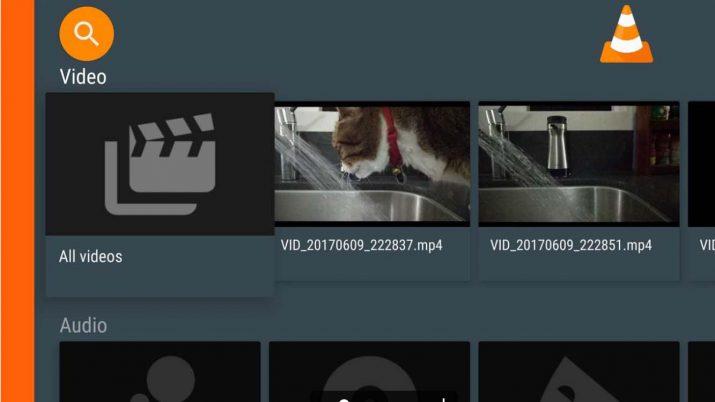
Pro tento účel stačí v našem chytrém televizoru přejít do obchodu s aplikacemi Google Play, najít přehrávač VLC a pokračovat v jeho instalaci. Po jejím dokončení můžeme v nabídce Střední> Otevřít síťové umístění zadat url adresu kanálu, který chceme přehrávat, a to je vše. Přejděte na stránku VLC .
Kodi
Jedná se o další z nejoblíbenějších aplikací IPTV a používá se jak z počítače, tak ze samotného Smart TV, ano, pokud máme Android TV. Stejně jako VLC je Kodi multimediální přehrávač, který můžeme získat zdarma. Přejdeme tedy do obchodu s aplikacemi Google, vyhledáme tento přehrávač a přistoupíme k jeho instalaci.
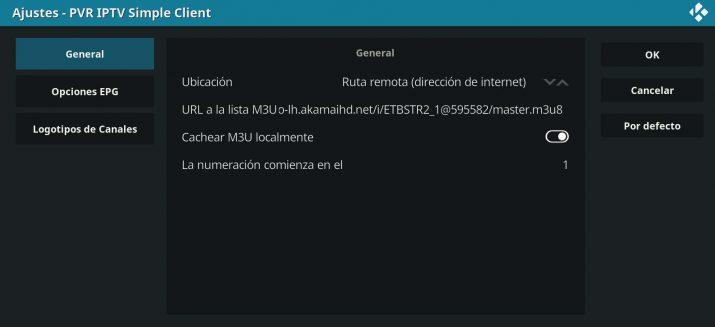
Po dokončení tohoto úkonu nás čeká ještě instalace doplňku IPR Simple Client PVR, což můžeme provést v nabídce Doplňky> Moje doplňky> Klienti PVR. Po instalaci doplňku najdeme na kartě Obecné možnost přidat adresu URL seznamu m3u, která nám umožní zobrazit daný kanál. Změny uložíme, restartujeme Kodi a nakonec z hlavní nabídky přejdeme na TV> Kanály a přidané kanály se objeví a začnou se přehrávat. Přejděte na stránku Kodi .
Live Lounge
Live Lounge je nejnovějším přírůstkem mezi online IPTV aplikacemi. Aplikace je primárně vyvinuta pro operační systém Android. Aplikaci však lze snadno nastavit a nainstalovat na Firestick, Firetv, PC, MAC a Nvidia Shield. Můžete postupovat podle jednoduchého návodu krok za krokem, jak nainstalovat Live Lounge a dostat ji do svého zařízení během několika sekund.
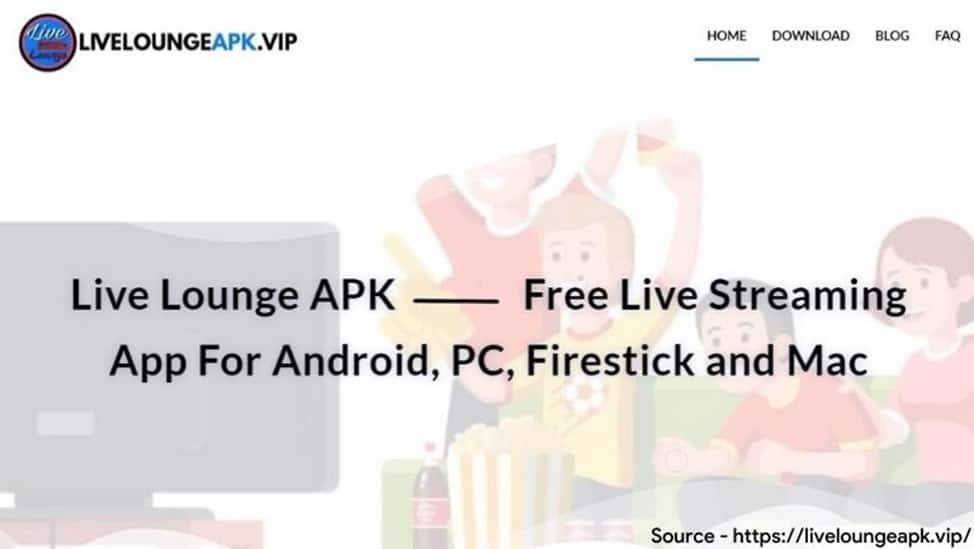
Aplikace má databázi plnou filmů a televizních pořadů. Také rozhraní je navrženo tak, aby maximalizovalo uživatelský zážitek. Výsledkem je jeho velmi snadná navigace mezi různým videoobsahem. Dále je zde oblast VOD, kde mohou uživatelé požádat o přidání některého z mediálních obsahů do aplikace.
Aplikace je vybavena všemi oblíbenými přehrávači médií, jako jsou MX Player, VLC Player, XMTV Player atd. Uživatelé mají navíc možnost přehrávat videoobsah v různých kvalitách videa s vysokým rozlišením, jako je 1080p, 720p, 320p.
GSE Smart IPTV
Když mluvíme o prostředí Android TV, možností je více, ale za zmínku stojí také GSE Smart IPTV. Aplikace, která nám umožňuje sledovat živé televizní vysílání online prostřednictvím známých seznamů m3u, které nám umožňují přístup ke všem typům kanálů, včetně mezinárodních. Kromě toho je možné aplikaci nainstalovat i do některých televizních boxů, jako je Amazon Fire TV Stick, a používat ji na chytrých televizorech, které mají jiné operační systémy. Navíc některé televizní boxy na trhu již mají tuto aplikaci předinstalovanou a je kompatibilní také s Apple TV.
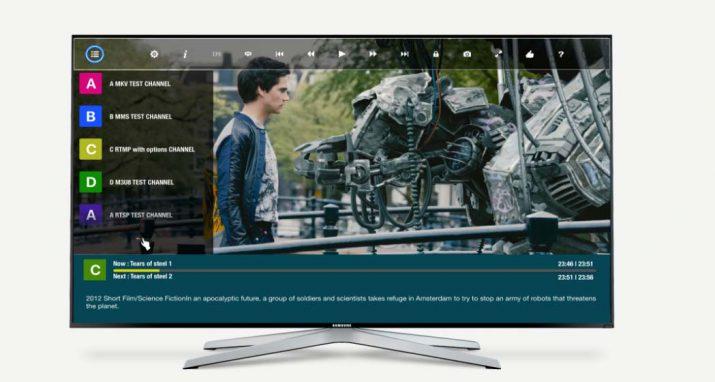
Aplikace je k dispozici ke stažení zdarma na svých oficiálních stránkách nebo z Google Play. V případě, že ji stáhneme z jejích webových stránek, je důležité vědět, že následně budeme muset nainstalovat APK do naší televize, zatímco z obchodu Google je to mnohem jednodušší. Stáhněte si GSE Smart IPTV na Google Play .
Lazy IPTV
Její velkou výhodou je, že podporuje širokou škálu formátů seznamů, m3u, xspf, gz, zip … Tato aplikace také umožňuje vytvářet playlisty od začátku, přidávat obsah do oblíbených nebo dokonce exportovat naše seznamy kanálů a přenést je do jiného zařízení. Pokud jde o její rozhraní, je zajímavé, že domovská obrazovka aplikace je plně přizpůsobitelná, a to až do té míry, že můžeme přidat zástupce našich oblíbených kanálů nebo zvolit způsob zobrazení seznamu kanálů v různých formátech. Lazy IPTV si můžete stáhnout z Google Play.
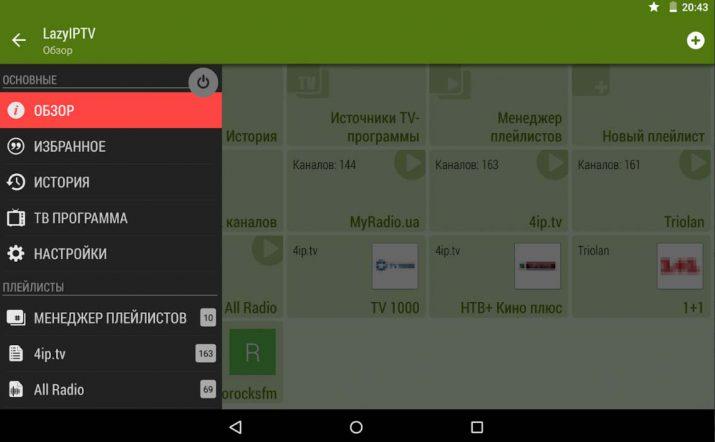
OttPlayer
OttPlayer je další aplikací pro Android TV, ale je kompatibilní i s některými modely se Samsung Smart TV a WebOS. Jedná se o nástroj, který nám umožňuje shromažďovat všechny naše kanály v playlistu a upravovat jejich pořadí v kompletním průvodci, abychom si užili skvělý zážitek.
Má další zajímavé funkce, jako je načítání a úprava playlistů m3u, přidávání nebo odebírání skupin kanálů atd. Přestože se jedná o aplikaci s rumunským původem, má již svou anglickou verzi, která výrazně usnadňuje ovládání a konfiguraci. Abychom nyní věděli, zda je náš model televizoru kompatibilní s aplikací OttPlayer, musíme se podívat do obchodu s aplikacemi našeho chytrého televizoru a zkontrolovat, zda je k dispozici k instalaci.
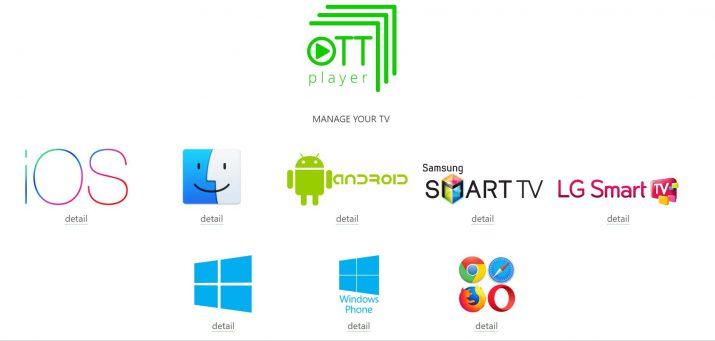
Stejným způsobem můžeme sledovat televizi online i na starších televizorech, které nejsou chytrými televizory, protože samotný TV Box nám poskytne ono připojení k internetu v našem televizoru a operační systém pro bezproblémovou instalaci IPTV aplikací. Přejděte na webové stránky OTTPlayer .
Smart IPTV
Pro televizory se systémem Android i chytré televizory Samsung nebo počítače se systémem WebOS najdeme aplikaci Smart IPTV. Aplikace, kterou můžeme nainstalovat také do libovolného televizního boxu s operačním systémem Android TV a zařízení Amazon Fire TV. Jedná se tedy o jednu z nejkompatibilnějších nabídek. Je k dispozici ke stažení na Google Play nebo prostřednictvím svých oficiálních webových stránek .
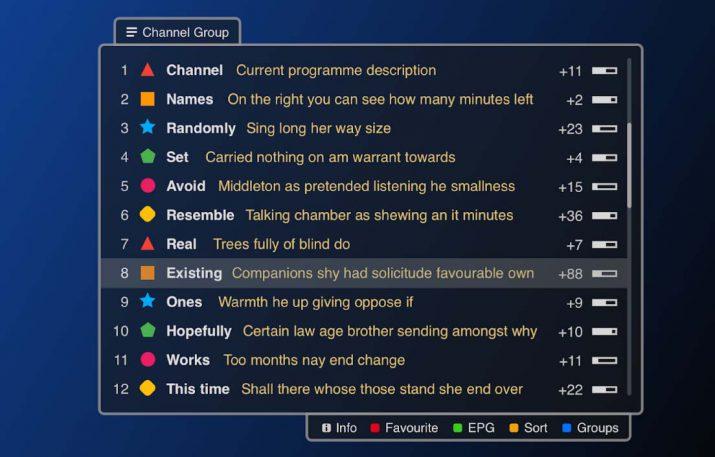
Pravdou je, že aplikace nabízí možnost vyzkoušet si ji po dobu 7 dnů zdarma, ale pokud se nám zalíbí a budeme ji chtít dále používat, budeme si ji muset aktivovat. K tomu si ji budeme muset koupit, ale pravdou je, že má opravdu přijatelnou cenu za vše, co nám nabízí.
SSIPTV
Tato aplikace umožňuje sledovat televizi online na televizoru Samsung, LG nebo Android Smart TV. K tomu však může být nutné provést určité úpravy, například u televizorů Samsung. Proto budeme muset vstoupit do nastavení televizoru, přihlásit se k účtu Samsung Smart TV ze služby Smart Hub a zvolit uživatele develop nebo developer.
Poté, co jsme se identifikovali jako uživatel developer v Samsungu, přejdeme do sekce aplikací, umístíme se na jednu z nich a stiskneme prostřední tlačítko nebo OK na dálkovém ovladači po dobu přibližně 5 sekund. Dokud se nám nezobrazí skrytá nabídka.
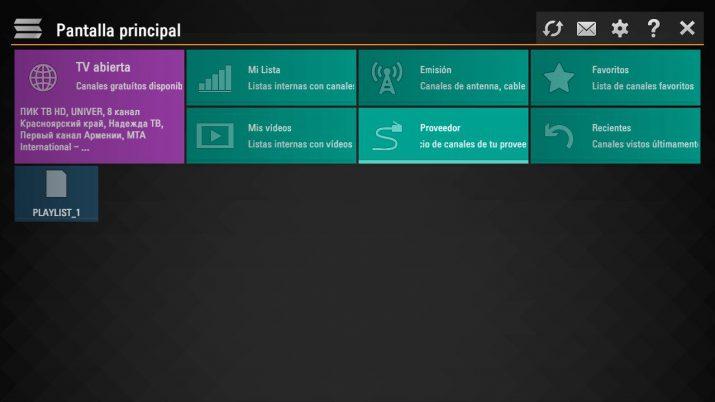
Poté nakonfigurujeme novou ip nebo nastavení ip a nastavíme 91.122.100.196. U některých modelů najdeme vývoj pro konfiguraci IP a to, co budeme muset udělat, je kliknout na možnost synchronizovat uživatelské aplikace SSiPTV. Aby vše fungovalo správně, budeme možná muset televizor vypnout a zapnout. Jedná se o aplikaci, kterou lze nalézt ve většině oficiálních obchodů s aplikacemi různých platforem.